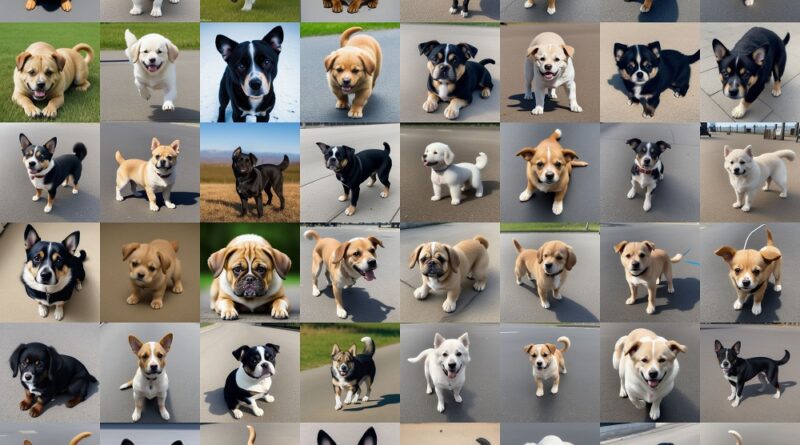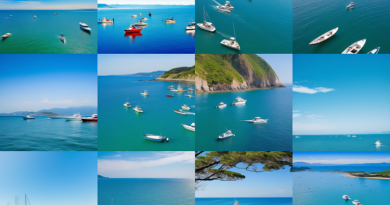Paperspaceでの作業フロー
Paperspace上でStable Diffusion web UI(AUTOMATIC1111)を動かし、生成AI画像を作成する作業フローをご紹介します。
作業フローは各自、色々あると思いますが、何かの参考になれば幸いです。
今回ご紹介する作業フローは、大きく分けて3段階になります。
- 発想
- 作成
- 遭遇
発想
発想は視覚的なものと言語で大別しました。
視覚的
夢
夢に出てくる景色や情景。特に気になった夢だったときは、起きてすぐに、忘れないうちにスケッチしましょう。
スケッチは、裏紙と鉛筆があれば十分です。物の配置や背景などの「構図」を描きとめます。
また、起きているときでも、何かのきっかけで、ふっと頭にうかんでくる情景をスケッチします。
- 夢などで視た情景をスケッチする
写真
小型カメラを持ち歩き、日常生活で気になった情景を撮影します。スマホのカメラでもOKです。
「写真映え」は全く関係なく、むしろ写真映えしていない、極々普通の写真がいいような気がします。
- 路上スナップを撮る
森山大道著「路上スナップのススメ」はオススメです!
写真を下絵にして、ペン型デバイスなどで「構図」をなぞってスケッチします。
言語
面白い言葉を思いついたときにメモしておきます。
面白い状況を思い浮かべたとき、それを言葉にしてメモしておきます。その際に、構図も思い浮かべたのであればスケッチも残しておきます。
- 言葉をメモする
募集
家族や友人に「お題」を募集すると、全く違った視点での言葉だったりします。「お題」を生成AI画像にするととても喜ばれます。
- 「お題」を募集する
作成
フリーGPU確保
まずは、PaperspaceでフリーGPUを確保します。確保できたら、そこから6時間が作成時間になります。
経験的に「早朝」はフリーGPUが確保しやすいです。逆に「夕方」はフリーGPUが空いていなかったりします。
これも最近の傾向なだけで、今後はいろいろと状況が変わると思います。
フリーGPUが確保しやすい傾向を観察して上手に確保しましょう!
準備
昨日生成した画像(outputsの中身)を全部削除します。
昨日の作業で、気に入った生成画像は選択済みなので、選択から漏れた画像は躊躇なく削除します。
- outputsの中身を全削除
詳細は別記事参照:Paperspaceのoutputsを削除しよう!
作成作業は裏作業で
Paperspaceの利点として、「もう1台、GPUマシンが使える」ことがあります。
折角、2台のPCが使えるので、1台目PCで表作業を行い、2台目PC(Paperspace)で裏作業しましょう!
- 1台目PC:表作業: 調べもの、ネットサーフィン、別仕事、など
- 2台目PC:裏作業: 生成AI画像の作成
筆者も最初のうちは、生成AI画像が作られていく様子を、ずっと眺めていたのですが無駄なので止めましょう!
- 2台のPCを上手く使いこなす工夫をしよう!
コツとしては、最初に数枚で様子をみて、行けそうだったら64枚とか100枚(最大)、多量生成すれば作業が捗ります。
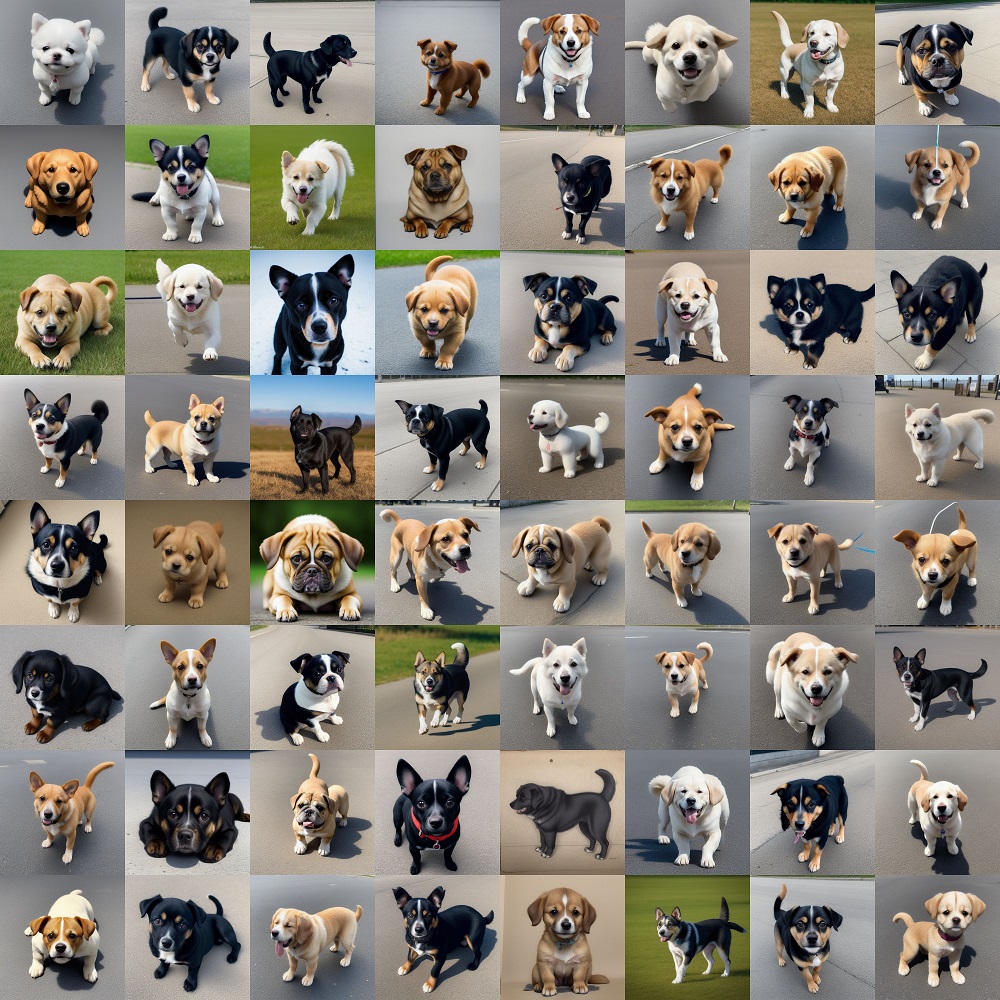
遭遇
お題に沿った画像が大量に生成されたら、その中から気に入ったものを選択しましょう!
選択した画像は「Eagle」などの画像管理ソフトで保存・管理します。
- 大量に生成された画像から選択して保存する
詳細は別記事参照:PaperspaceでEagleを使おう!
大量に生成される画像の中から「ピン」とくる画像に遭遇しましょう!
例えば、64枚の生成画像から1・2枚を選ぶ感じです。
- 64枚、全部ボツの場合も結構あります!
自分のイメージした画像に出会うまで、ガチャを引き続けます。
このガチャ作業を「表作業」でやると結構キツイものがあるので、先ほど説明したように「裏作業」にする工夫をしましょう!
- 「ガチャは裏でやる」 ← オススメ!
そして、選択から漏れた生成画像は、潔く削除しましょう。
先ほど説明したように、翌日の作業の最初に「outputsの中身」を全消去します。